Xboxi mänguriba programmi lahtiühendamine Windowsis

- 1381
- 319
- Jody Spencer
Windows 10 operatsioonisüsteemi Xboxi mängupaneel on kasulik ja mugav ehitatud tööriist, millega saate mängude optimeerida ja mängude reaalajas levitada. Kuid see utiliit laadib süsteemi märkimisväärselt ja see võib mõjutada nõrga protsessoriga arvutites tootlikkust. Kogu taotlus ei ole vaja täielikult välja lülitada, võite jätta mõned vajalikud komponendid. Me ütleme teile, kuidas Xbox Game Bar Toodet lihtsate viiside abil keelata, kasutades kolmanda osa -osalist tarkvara.

Milleks on Xbox Game Bar Programm
Windows 10 opsüsteemi kasutajad märkasid uut eelnevalt installitud rakendust, mis sisaldas suurt komplekti tööriistu ja võimalusi, mis on kasulikud mängijatele ja voogesitajatele. Mugavat ja kompaktset paneeli kasutades saate ekraanipilte luua ühes pressis, käivitada/peatada videosalvestust ekraanilt ja tõlkida (kui teenus määrati seadetes ja sobivad toimingud konto ühendamiseks).
Miks laadida alla täiendav tarkvara süsteemiressursside kasutamise monitori kuvamiseks, kui kõiki vajalikke väärtusi koos praeguse kaadrite arvuga saab vaadata spetsiaalses tootlikkuse sektsioonis Xbox Game Bar? Süsteem optimeerib mängu automaatselt arvutis mängu alustamisel, nii et te ei saa muretseda paljude taustrežiimis töötavate programmide või teenuste pärast. Kui teil on sageli suurejoonelisi lahinguid, mida tahaksin jäädvustada, et sõpradega jagada või ise kauneid hetki üle vaadata - võimaluste jaotises võib utiliit lubada kõik taustal olevad seansid (loodud klippide salvestamise kataloog on näidatud Samas seadetes jaotises).
Interaktiivse menüü abil saate oma Xbox Friendsi loendist pärit kontaktidega suhelda, kasutades interaktiivset menüüd. Kõik paneelid lülitavad kergesti välja, liiguvad ja sulgevad. Võite helistada mänguribale, kasutades Win + G võtmete kombinatsiooni või vajadusel sulgege sama meetod.
Kuidas Windows 10 -s Xboxi mänguriba keelata
Esiteks on vaja eemaldada võimalus käivitada Xbox DVR -teenust (digitaalne videomagnetofon). Kaebused tekivad, et see rakendus võib põhjustada mängude tööhõivet, aga ka stabiilsusega seotud probleeme. Pärast lahtiühendamist võite märgata jõudluse teatavat kasvu.
Desaktiveerimine Xbox DVR
Kui teie Windows 10 on teie arvutisse installitud loojate värskendusega:
- Klõpsake parema hiirenupuga kõnenupul "Start menüü", mis asub Task riba vasakus nurgas, ja valige üksus "Süsteemi parameetrid". Võite kasutada ka kuumaid võtmeid + i.
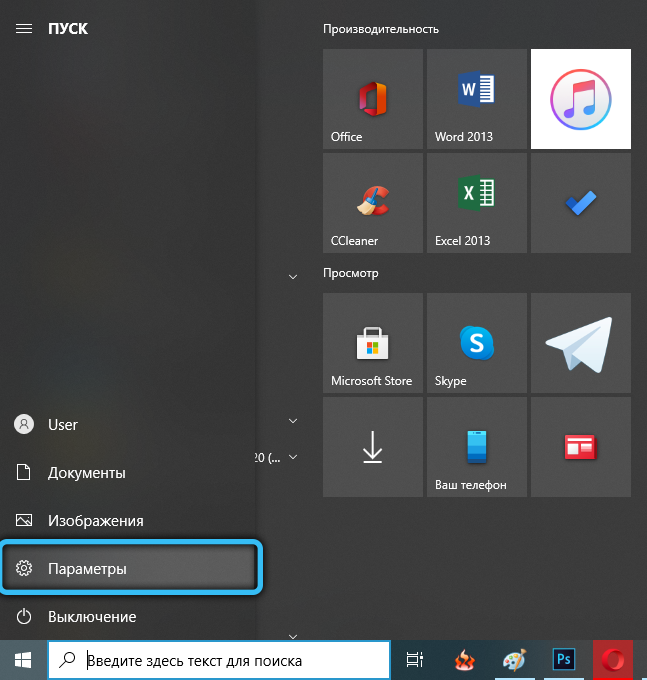
- Minge mängude jaoks DVR -i alajaotusele ja lülitage mänguseansside salvestamine taustal välja, pannes liuguri olekusse.
- Minge kategooriasse "Mängud" (ICBOX ICON), seejärel avage "Mängumenüü". Siin peate keelama klippide ja ekraanipiltide loomise DVR abil, lülitades jooksja välja.
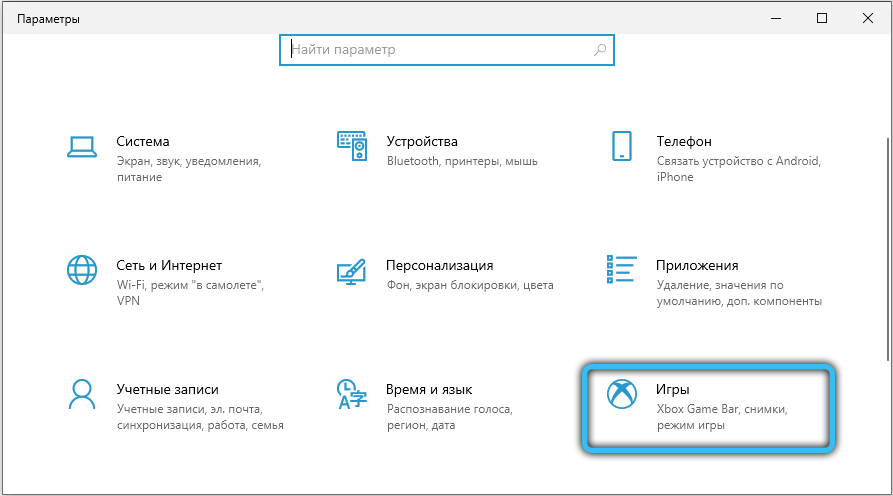
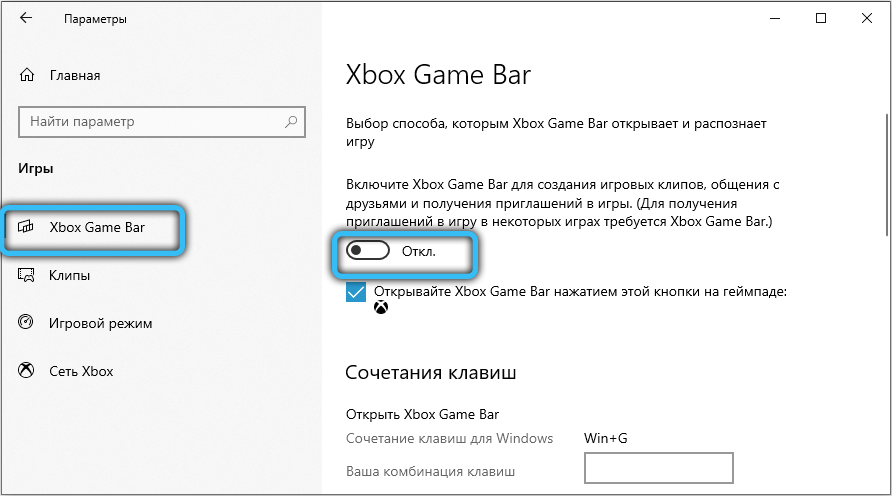
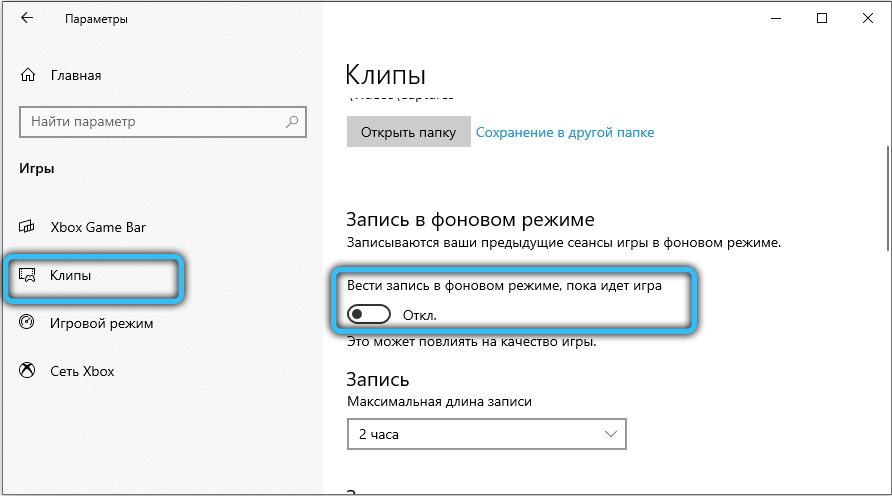
Windows 10 toimingu algoritm ilma loojateta värskendus:
- Kasutades süsteemiotsingut, leidke programm Xbox ja käivitage see.
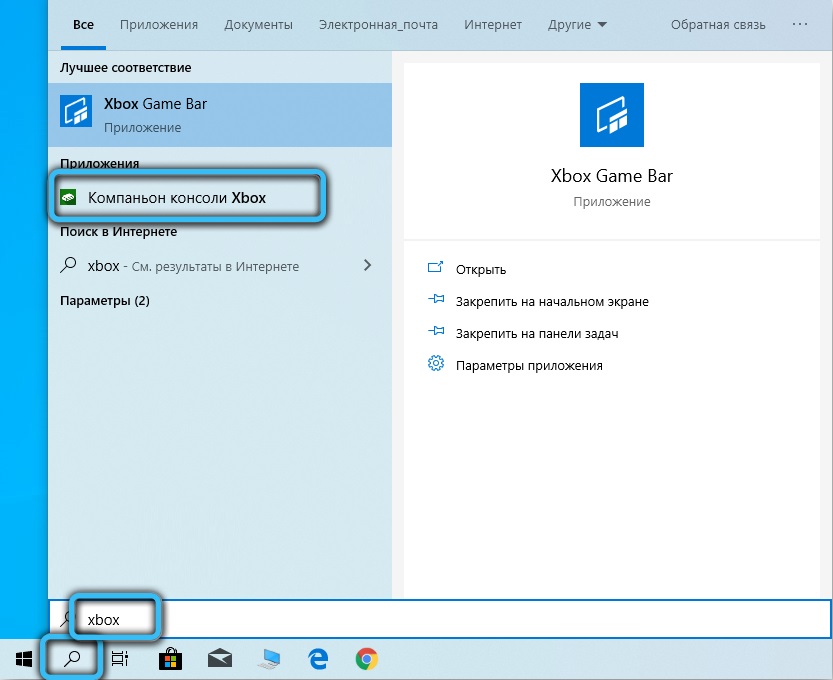
- Valige parameetrite üksus kiire tööriistade paneelil.
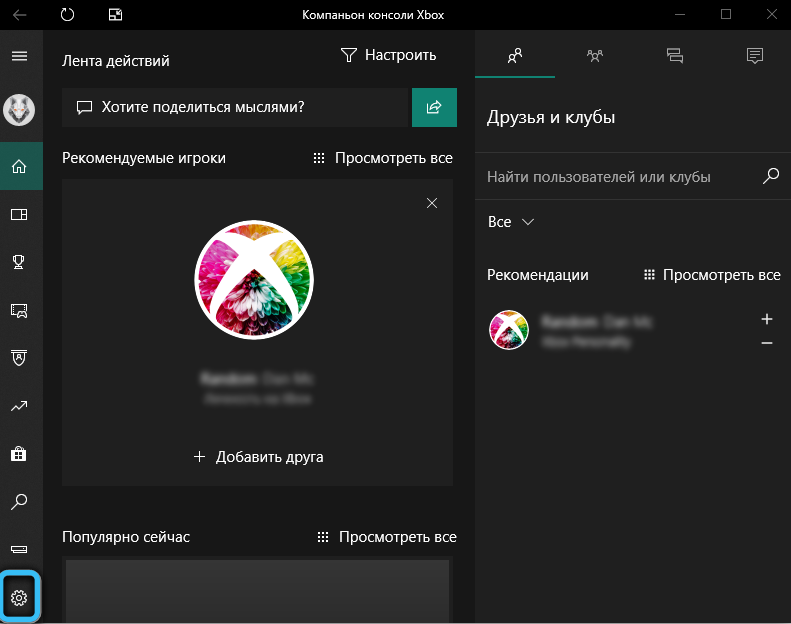
- Minge kategooriasse "DVR mängude jaoks" ja lülitage klippide ja piltide loomise võimalus välja.
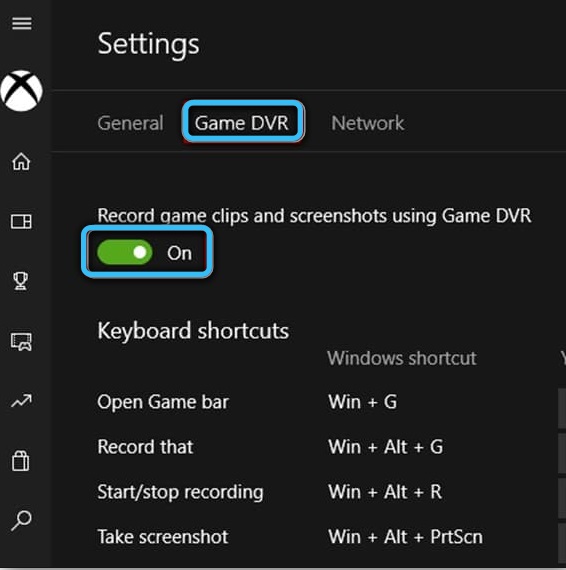
Sarnane tulemus toob registriredaktori abil muudatuse spetsiaalse registri parameetris. Lihtsaim viis selleks on tekstdokumendi loomine ja järgmine sisu lisamine:
Windowsi registriredaktori versioon 5.00
[Hkey_current_user \ süsteem \ GameConfigstore]
"Gamemedvr_enabled" = dword: 00000000
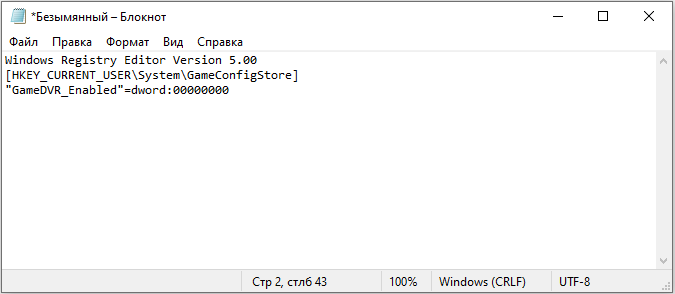
Laiendage menüü "Fail" (asub programmi "Notepad" ülemises paneelis) ja valige "Salvesta kui". Väljal "Failitüüb .Reg lõpus (see peaks midagi sellist välja tooma: "Gamemedvr.reg "). Käivitage loodud skript ja vastake JAH süsteemi vältimiseks.
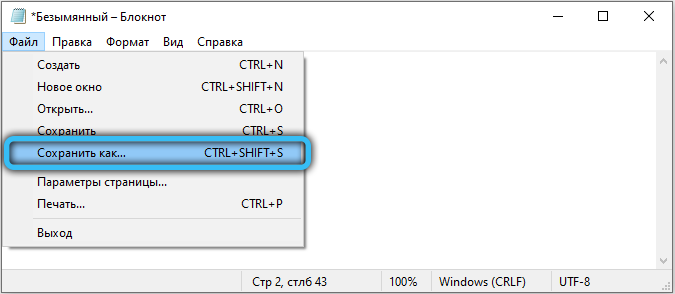
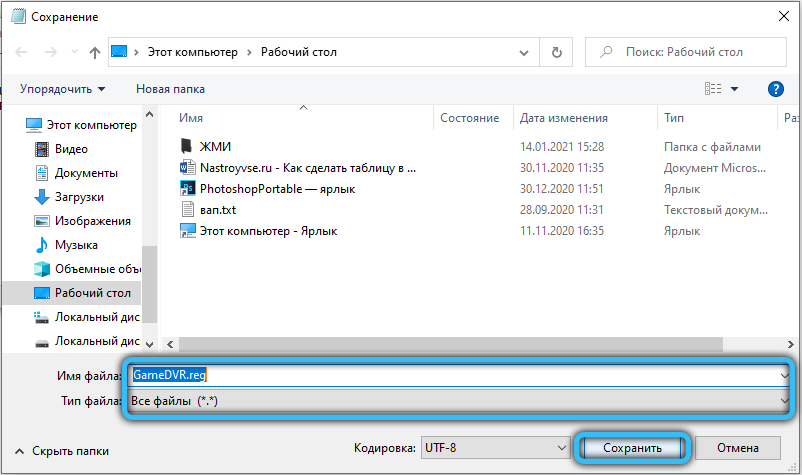
Pakume tutvumiseks veel ühte viisi mängude salvestamise võimaluse väljalülitamiseks, muutes grupipoliitikate toimetaja võimalust:
- Kasutage teenuseakna „Perform” helistamiseks võtmekombinatsiooni “Win+ R”. Sisestage taotlus "GPEDIT.MSC "Ava" väljal ja klõpsake nuppu OK.
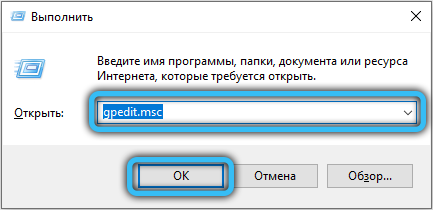
- Liikuge filiaalis "Kohaliku arvuti poliitika" järgmiselt: arvuti konfiguratsioon -> administratiivsed mallid -> Windows -> Windows Windowsi kirje ja edastamine.
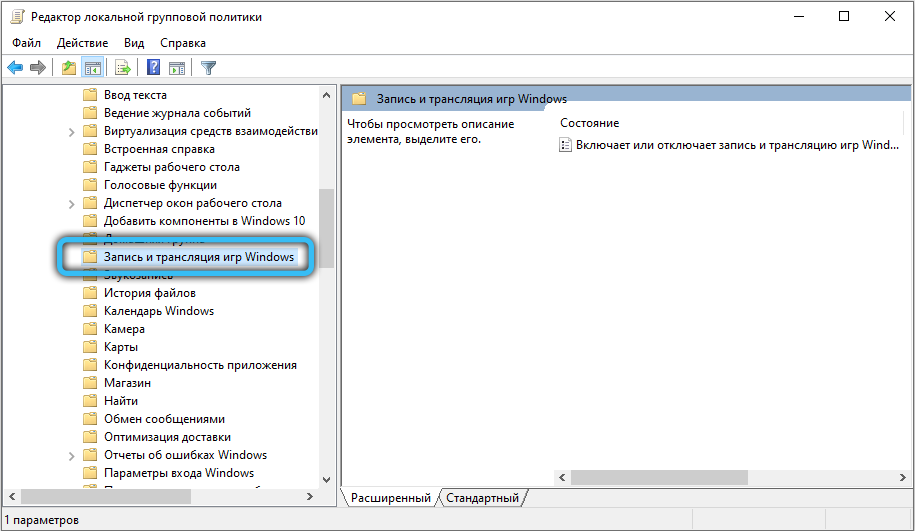
- Ühendage poliitika lahti nimega "Vanked või lubab Windowsi salvestamist ja eetrisse", rakendage toimingut ja klõpsake nuppu OK.
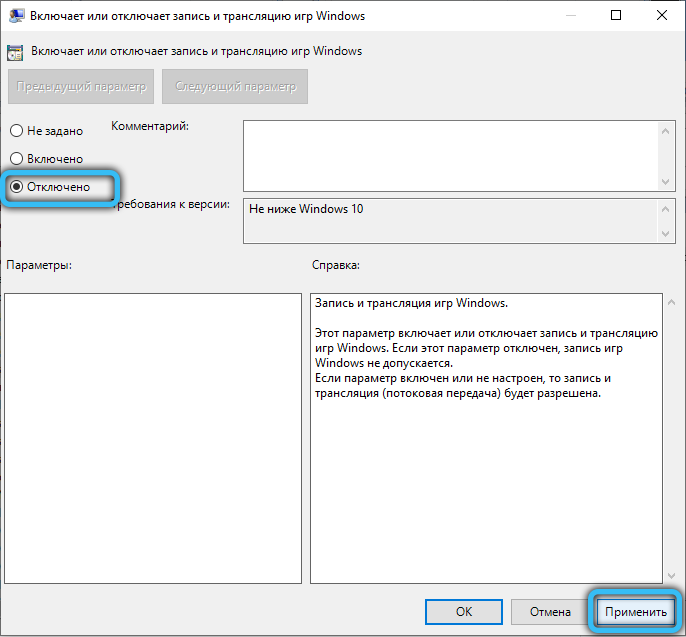
Xboxi mänguriba eemaldamine
Seda rakendust saab hõlpsasti arvutist eemaldada, kuna programm saab Windowsi poest värskendusi. Saate selle läbi deinstallida või pöörduda kõigi muude standardrakenduste eemaldamiseks.
Protsessi lihtsustamiseks soovitame kasutada tööriista PowerShelli, mis on spetsiaalne käsurida, milles saate arvutit mitmesuguseid administratsiooni skriptimismeeskondi käivitada. Saate seda utiliidi hõlpsalt helistada otse kontekstimenüüst, hoides nihet ja klõpsates töölaua paremal nupul (valige "Avage siin PowerShelli aken").

Utiliidi täielikuks eemaldamiseks järgige järgmist käsku:
Get-appxpackage * xbox * | Eemalda-AppxpacAge
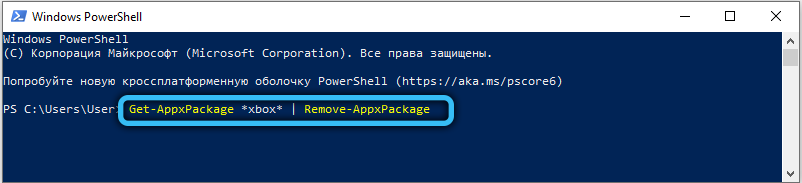
Loodame, et artikkel oli kasulik ja juhised aitasid mängijatele sisseehitatud rakenduse kustutada. Kui on küsimusi, küsige neil, kasutades allpool asuvat kommentaaride erilist vormi.

